當(dāng)前位置:首頁(yè) > 幫助中心 > u盤怎么裝win10系統(tǒng)-U盤如何裝win10系統(tǒng)
u盤怎么裝win10系統(tǒng)-U盤如何裝win10系統(tǒng)
u盤怎么裝win10系統(tǒng)?大白菜u盤啟動(dòng)盤是小編首推的一個(gè)電腦系統(tǒng)工具,它將電腦相關(guān)的檢查修復(fù)功能整合得相當(dāng)?shù)轿唬粘?梢詤f(xié)助大家解決很多系統(tǒng)問題。而問題很嚴(yán)重,無法修復(fù)的時(shí)候,你還可以通過u盤啟動(dòng)盤來重裝系統(tǒng),很實(shí)用。所以,下面就來看看U盤如何裝win10系統(tǒng)。

鏡像版本: Windows 10專業(yè)版
工具軟件:大白菜u盤啟動(dòng)盤制作工具(點(diǎn)擊紅字下載)
二、系統(tǒng)u盤安裝準(zhǔn)備
1. 選擇U盤:在準(zhǔn)備制作啟動(dòng)盤之前,確保U盤的容量滿足要求非常重要。一般而言,建議選擇容量不低于8GB的U盤,特別是針對(duì)Windows系統(tǒng)鏡像文件, 不然無法存放。
2. 選擇工具:為了提高啟動(dòng)盤制作的成功率,應(yīng)優(yōu)先使用官方提供的工具,是的,一定要記得在官網(wǎng)進(jìn)行下載,才可以避免軟件包含其他不好的文件,確保重裝系統(tǒng)順利。
3. 選擇鏡像:下載Windows系統(tǒng)鏡像時(shí),必須確認(rèn)來源的安全性。使用未經(jīng)驗(yàn)證的鏡像文件可能帶來病毒或兼容性問題,甚至導(dǎo)致系統(tǒng)無法正常安裝,建議從“MSDN我告訴你”中下載使用。
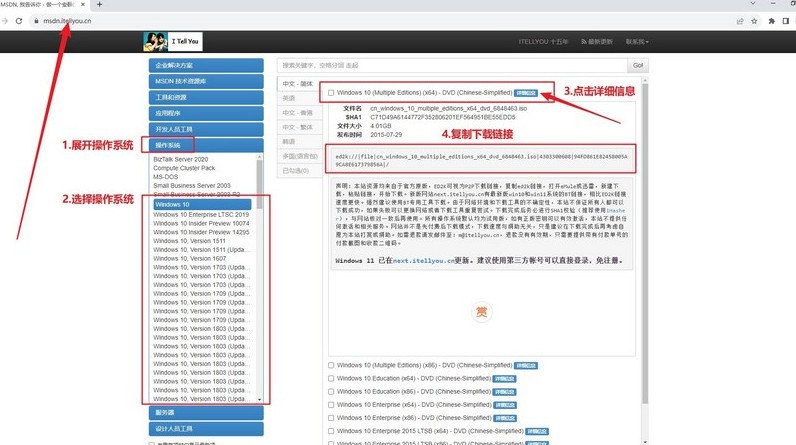
三、系統(tǒng)u盤安裝步驟
第一步:準(zhǔn)備制作啟動(dòng)U盤
1、登錄大白菜官網(wǎng)(winbaicai),獲取最新版本的大白菜啟動(dòng)盤制作工具。下載完成后,解壓縮文件并運(yùn)行工具。
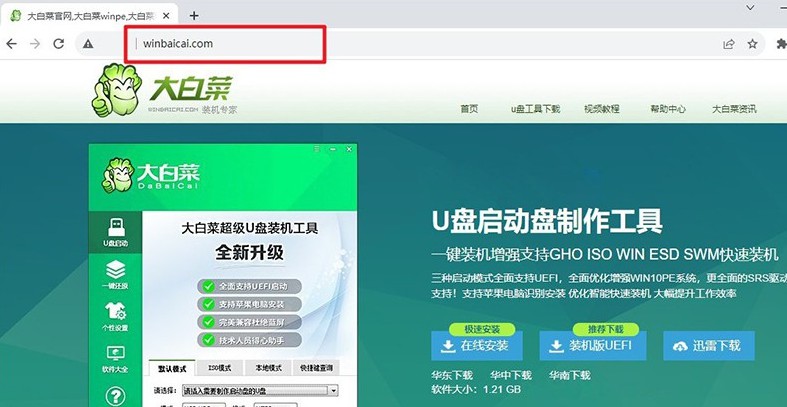
2、找一個(gè)容量不少于8GB的U盤,并將其插入電腦USB接口,啟動(dòng)大白菜工具,軟件會(huì)自動(dòng)識(shí)別插入的U盤。確認(rèn)無誤后,點(diǎn)擊進(jìn)行u盤啟動(dòng)盤的制作,耐心等待,直到完成。
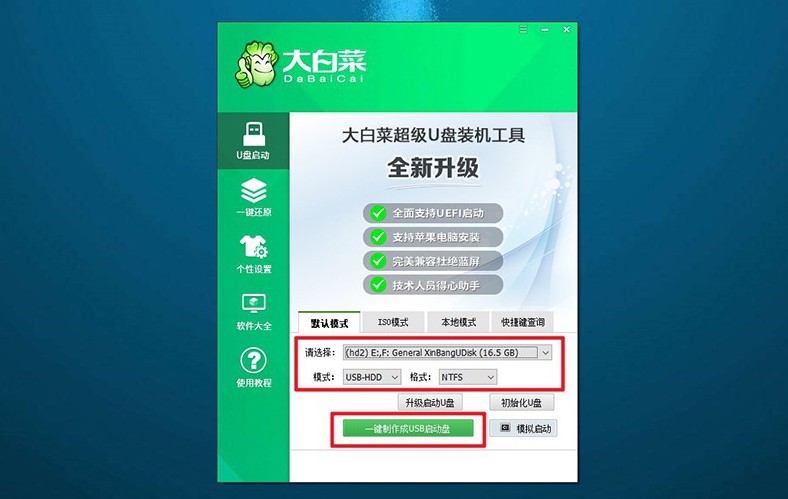
第二步:?jiǎn)?dòng)U盤引導(dǎo)電腦
1、不同品牌的電腦有各自的u盤啟動(dòng)快捷鍵,如F12、F8或Del等。在重啟電腦前,可以在大白菜官網(wǎng)找到電腦對(duì)應(yīng)的快捷鍵列表,以免操作中斷。
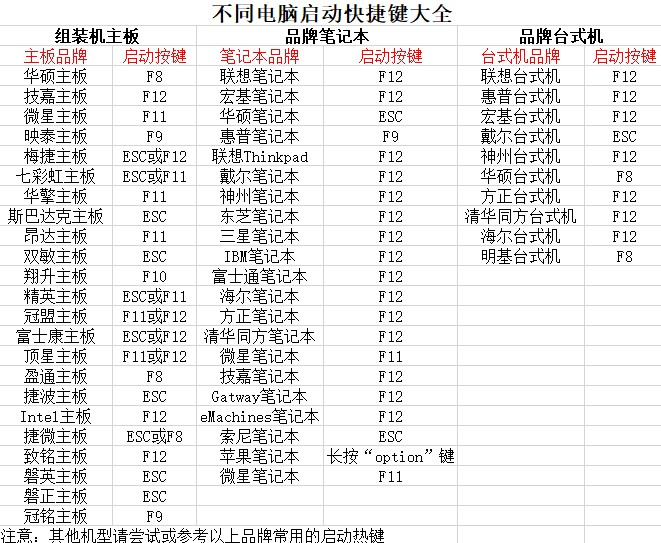
2、重啟電腦時(shí),迅速按下對(duì)應(yīng)的啟動(dòng)快捷鍵,進(jìn)入啟動(dòng)選項(xiàng)界面。從列表中選擇U盤作為啟動(dòng)設(shè)備,然后按回車鍵確認(rèn)。
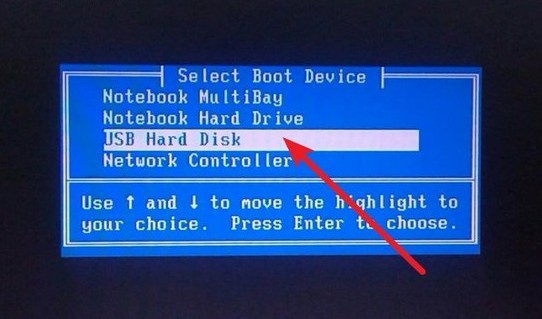
3、成功引導(dǎo)后,屏幕將顯示大白菜啟動(dòng)菜單。在菜單中,選擇【1】的選項(xiàng)按回車?yán)^續(xù)。
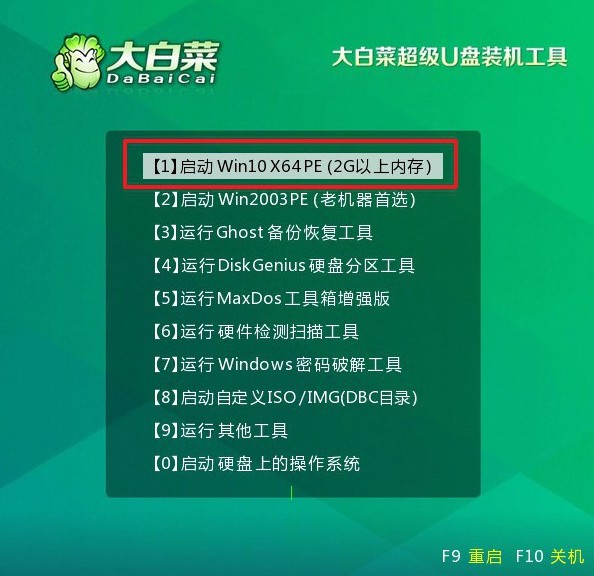
第三步:?jiǎn)?dòng)U盤安裝新系統(tǒng)
1、進(jìn)入系統(tǒng)桌面后,雙擊打開大白菜提供的一鍵安裝工具,選擇已下載好的系統(tǒng)鏡像文件,并指定安裝目標(biāo)分區(qū)(通常是C盤),點(diǎn)擊執(zhí)行。
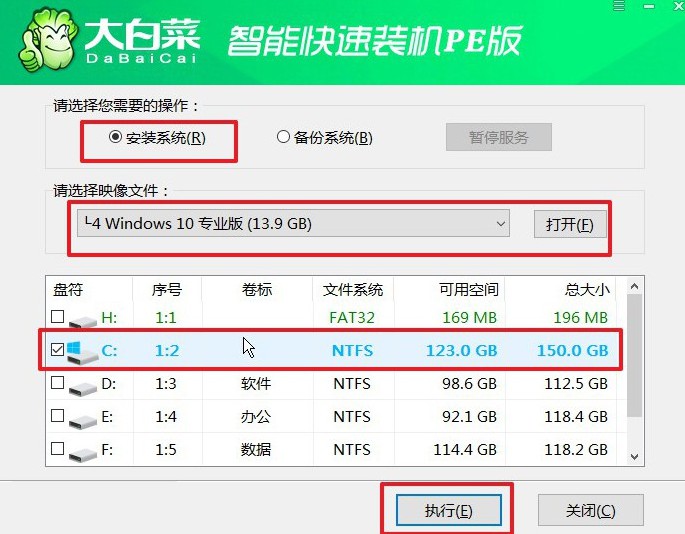
2、彈出的設(shè)置窗口通常默認(rèn)參數(shù)已優(yōu)化,無需調(diào)整。直接點(diǎn)擊“是”開始系統(tǒng)安裝過程。
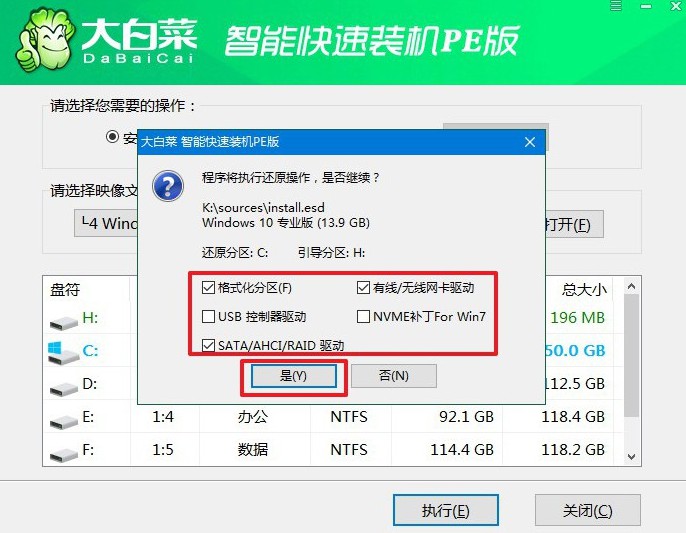
3、安裝過程中,系統(tǒng)會(huì)提示重啟,注意勾選選項(xiàng)。在第一次重啟時(shí),請(qǐng)務(wù)必拔掉U盤,以防止再次進(jìn)入大白菜啟動(dòng)界面。

4、最后,電腦將自動(dòng)完成剩余的安裝步驟,包括驅(qū)動(dòng)程序和系統(tǒng)文件的配置。整個(gè)過程無需額外操作,等待系統(tǒng)自動(dòng)啟動(dòng)到新桌面即可。

關(guān)于U盤如何裝win10系統(tǒng)的教程,小編就講解到這里了,你學(xué)會(huì)了嗎?總之,無論你是常常遇到系統(tǒng)問題,需要一個(gè)好工具去修復(fù),還是擔(dān)心系統(tǒng)出現(xiàn)嚴(yán)重故障,大白菜U盤啟動(dòng)盤制作工具都能為你提供一個(gè)簡(jiǎn)便可靠的方法解決問題。

